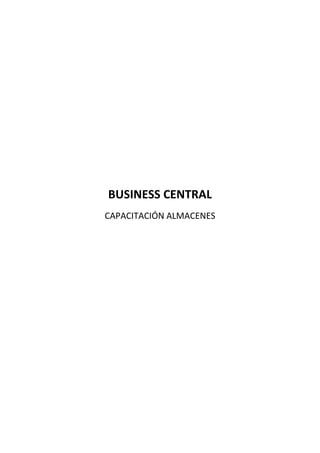
D.pdf
- 2. Contenido Creación de almacenes...........................................................................................................................3 Ingresar a almacenes ..........................................................................................................................3 Ver ficha de cada almacén..................................................................................................................3 Crear ubicaciones dentro de almacén ................................................................................................3 Recepción de almacén ............................................................................................................................4 Creación de recepción de almacén.....................................................................................................4 Ingreso a recepción de almacén .........................................................................................................5 Atención de una recepción de almacén..............................................................................................5 Recepción Parcial................................................................................................................................7 Recepción de almacén en exceso .......................................................................................................7 Movimiento de productos ..................................................................................................................8 Reporte de movimientos ................................................................................................................9 Pedidos de transferencia ....................................................................................................................9 Envío Almacén...................................................................................................................................11 Diarios de Productos.........................................................................................................................11 ANEXOS.................................................................................................................................................13 Habilitación de usuarios > Usuario Almacén ....................................................................................13
- 3. Creación de almacenes Ingresar a almacenes (1) (Menú) (2) (3) (4) Ver ficha de cada almacén Crear ubicaciones dentro de almacén No hace referencia a la ubicación geográfica del almacén. Las ubicaciones de almacén hacen referencia a las localizaciones específicas. Un ejemplo de ubicación puede ser “Estante 2, Rack 01”.
- 4. Esto nos sirve para poder direccionar el producto recibido a una ubicación específica en el almacén. Si no se tiene una ubicación específica, se pone simplemente GENERAL. Todo almacén debe tener activada la opción “Ubicación Obligatoria”: Recepción de almacén Creación de recepción de almacén Esto se hace desde la misma OC, en: Más opciones > Acciones > Almacén > Crear recepción en almacén.
- 5. Ingreso a recepción de almacén Repetimos el proceso de ingreso de almacenes hasta el paso 3 y luego seleccionamos la opción “Documentos Almacén / Recepciones almacén”: Aquí veremos un listado de las recepciones: En caso de no visualizar la lista de recepciones, se debe validar que el usuario esté habilitado para Almacenes1 . Y dentro de cada recepción, en el bloque “Localización Perú” veremos las OC de las que se va a recepcionar: Atención de una recepción de almacén En el bloque General, opción Cod. Ubicación asignamos la ubicación del almacén. 1 Ver Anexos: Habilitación de usuarios
- 6. También, ingresamos los datos de guía de remisión y usuario que hace la recepción: Y dentro de Localización ponemos Guía de remisión y Compra nacional, que es como está recibiéndose: Y finalmente hacemos el registro de recepción:
- 7. Sistema pide confirmación y se ejecuta la recepción. Una vez hecho el registro, la recepción desaparece de mi lista de recepciones y en el Pedido de compra ya figura la cantidad recibida de ese producto.Recepción Parcial Recepción Parcial Cuando es una recepción parcial, la cantidad declarada en la recepción cambia y el documento de recepción no se elimina. Recepción de almacén en exceso En un documento de recepción, antes de hacer el registro de recepción, es necesario configurar el código de recepción en exceso: Para generar un nuevo código de exceso vamos a la opción “Seleccionar de la lista completa” que está en la parte inferior derecha del cuadro mostrado.
- 8. Una vez seleccionado el código de exceso, e indicada la cantidad, el sistema también hará un ajuste en la OC. Movimiento de productos El movimiento de productos entre almacenes se hace a través de la transacción Movs. Productos. Nos podemos apoyar del buscador para encontrarlo: Antes la cantidad era 10, pero pasa a 12 con el exceso del 20%
- 9. Reporte de movimientos En esta ventana (Movs. Productos) podemos visualizar los movimientos que se han hecho de todos los productos (recepción, traslado, salida, etc.). Nos podemos apoyar de los filtros para poder generar reportes. Adicionalmente, si se desea agregar un campo, lo podemos hacer a través de Configuración > Personalice > +Campo: Pedidos de transferencia Esta opción se encuentra en Almacén > Planificación y Operaciones > Documentos almacén > Peds. Transfer. Para generar una nueva transferencia damos click en la opción “+Nuevo”. Dentro del bloque General indicamos entre qué almacenes vamos a hacer las transferencias. En la casilla de “Cod. En tránsito” seleccionamos “TRANSITO” y si fuera necesario llenamos las opciones de CECO y Proyectos.
- 10. En la parte inferior indicamos el producto y la cantidad que vamos a mover: Y finalmente en Localización Perú indicamos que el documento va a ser movido con una Guía de Remisión (09) por una Salida por Transferencia entre Almacenes: Completado esto, lanzamos el pedido: Y una vez lanzado, pasamos a generar los envíos y recepciones de almacén. Para generar un envío de almacén, dentro del mismo pedido de transferencia vamos a Acciones > Acciones > Crear envío alm.: Almacenes entre los que se mueve
- 11. Envío Almacén Accedemos mediante la ruta Almacén > Planificación y Operaciones > Documentos almacén > Envíos de almacén. Dentro del campo de detalle de movimiento de productos, nos indica que el código de procedencia es transferencia: Asignamos el usuario en el bloque General, y en Localización Perú seleccionamos los valores Guía de Remisión (09) y Salida por Transferencia (11). Luego lanzamos el envío (Lanzar > Lanzar) y finalmente registramos el envío: Una vez ejecutado el envío, el producto y la cantidad queda en el almacén de tránsito hasta hacer la recepción de la transferencia en el otro almacén. Esto lo podemos visualizar en el Movimiento de productos, en el que el almacén de origen declara en negativo la cantidad transferida, y esa misma cantidad se muestra en el almacén de tránsito: Diarios de Productos Ruta de acceso: Almacén > Inventario > Diarios de productos
- 12. En la ventana, por defecto tendremos configuradas el tipo de salida GENÉRICO, pero también se podrá agregar otros tipos de salida según se requiera. Luego pasamos a configurar las líneas del diario. Los ajustes negativos hacen referencia a salidas de productos. En esta línea detallamos la fecha, el tipo de movimiento, N° documento, N° producto, el almacén y la cantidad. También detallaremos el tipo de documento (00 --> Otros) y el tipo de salida. Adicionalmente, también se podrá detallar dimensiones específicas como CECO y Proyecto. Una vez llenada la información le damos en registrar: Y este movimiento de salida lo podemos visualizar en Movimientos de Productos: En el caso de muestras (no valorizados), equipo BC sugiere hacer los ingresos a través de un diario de producto con un ajuste positivo. De todos modos, quedó pendiente revisar el modo final en cómo se hará.
- 13. ANEXOS Habilitación de usuarios > Usuario Almacén Cuando el sistema no nos permite ver el detalle de la recepción creada, ni tampoco de las listas de recepciones, entonces es probable que el usuario no esté habilitado como usuario almacén: Para editar esto, nos dirigimos a “Empleados almacén”: Y aquí agregamos el permiso para nuestro usuario en una línea adicional:
- 14. Indicamos el usuario y el almacén para el cuál queremos habilitarlo: Para finalizar le damos click en la siguiente línea para guardar lo ingresado. Entonces, cuando vayamos a revisar nuevamente el documento para ese almacén, se podrá visualizar el contenido: